Utilizar túneis de programador no Visual Studio para depurar as suas APIs Web
Para depurar e testar rapidamente as suas API Web no Microsoft Power Automate ou no Power Apps, pode utilizar túneis de programador no Visual Studio. Os túneis de programador permite ligações ad-hoc entre computadores que não se conseguem ligar diretamente entre si. Depois de esta caraterística estar ativada, verá que a depuração (F5) cria automaticamente um URL de túnel de programador que pode utilizar para ligar ao Power Apps ou ao Power Automate.
Pré-requisitos
Transfira a versão 17.6 ou posterior da Pré-Visualização do Visual Studio de 2022 com a carga de trabalho ASP.NET e de desenvolvimento web instalada. É necessário iniciar sessão no Visual Studio para criar e utilizar túneis de programador. A funcionalidade não está disponível no Visual Studio para Mac.
Um dos seguintes ambientes do Power Platform:
Nota
Se precisar de ajuda para começar com o Microsoft Power Platform, aceda a Criar um ambiente de programação.
Passo 1: Configurar o projeto ASP.NET Central no Visual Studio
No menu suspenso de depurar, selecione Túneis de Programador > Criar um Túnel.
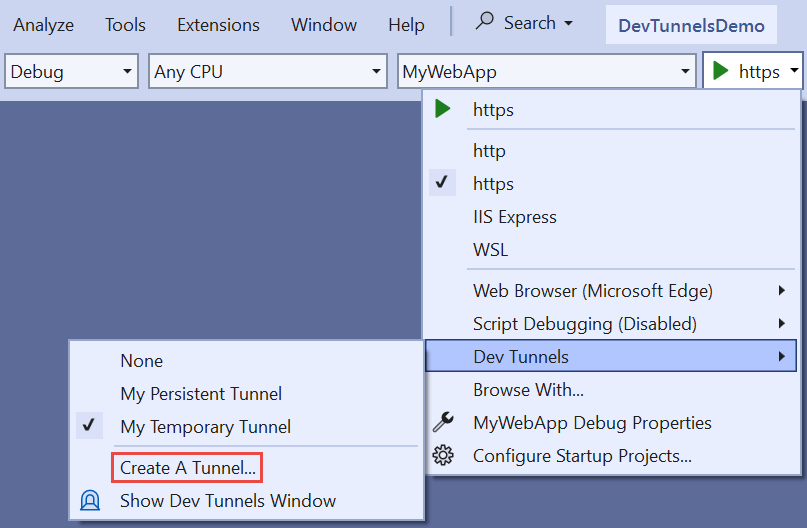
A caixa de diálogo criação de túneis abre-se e é possível configurar tunéis de programador. Certifique-se de que definiu o tipo de autenticação como Público.
Para saber mais, aceda a Como utilizar túneis de programador no Visual Studio 2022 com as aplicações ASP.NET centrais.
Selecione OK. O Visual Studio apresenta a confirmação da criação do túnel. O túnel está agora ativado e aparece na lista de opções suspensa de depuração Túneis de Desenvolvimento .
Selecione F5 (Depurar > Iniciar Depuração), ou o botão Iniciar Depuração para ver o URL do túnel de programador.
URL com e sem túneis do programador
Para saber mais, aceda a Usar um túnel.
Antes da depuração:
https://localhost:7223/swagger/index.htmlApós a depuração:
https://50tt58xr-7223.usw2.devtunnels.ms/swagger/indexf.html
Passo 2: Criar um conector personalizado para a API Web utilizando o URL de túnel do programador
Um conector personalizado é um wrapper em torno de uma API REST e permite que as soluções do Power Automate ou do Power Apps comuniquem com a sua API Web. Existem várias formas diferentes de criar um conector personalizado. As secções seguintes explicam como utilizar o URL de túnel do programador e criar um conector personalizado de raiz ou com a Gestão de API.
Criar um conector personalizado do zero
No separador Geral, publique o URL do túnel do programador no campo Anfitrião.
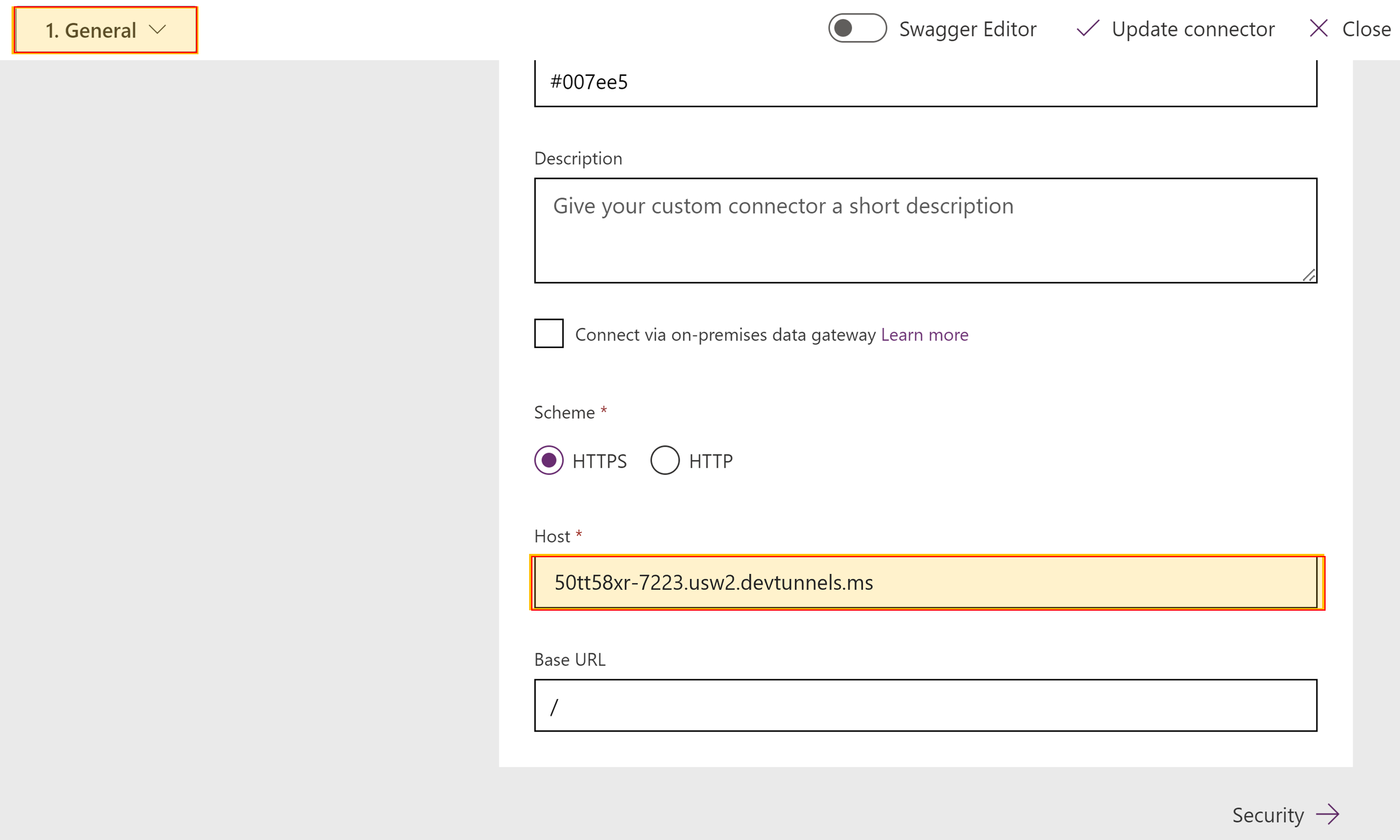
No separador Segurança, selecione Sem autenticação no menu pendente.
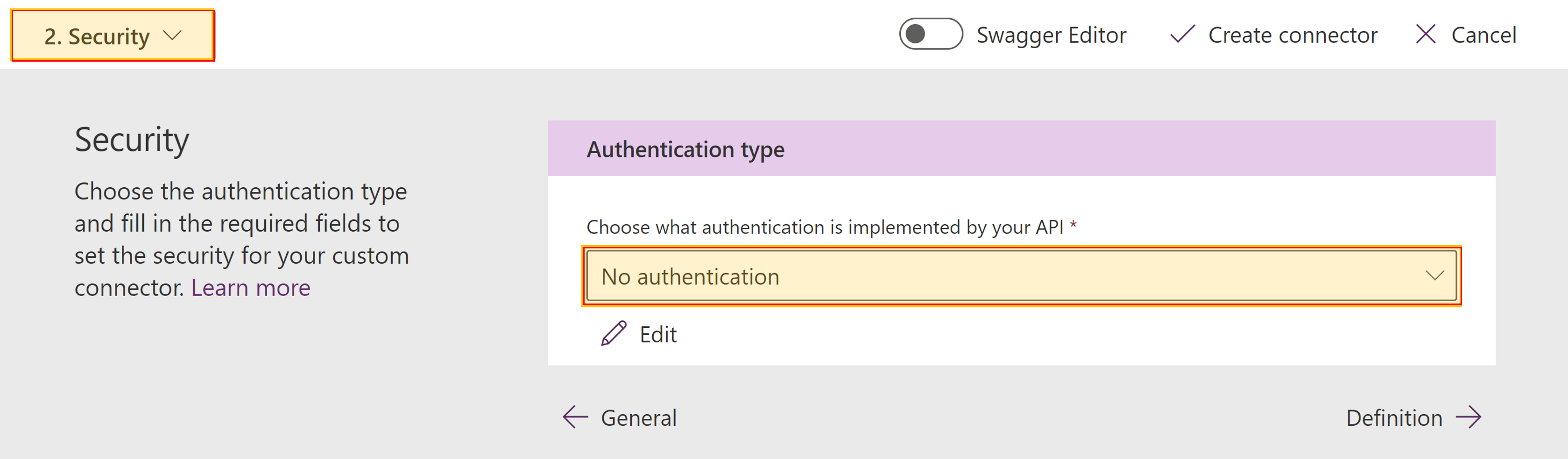
No separador Definições, defina os seus métodos HTTP adicionando ações. Para a ação do URL, utilize o URL base do túnel do programador + /actionName. Para ver um exemplo, aceda a Como utilizar túneis de programador.
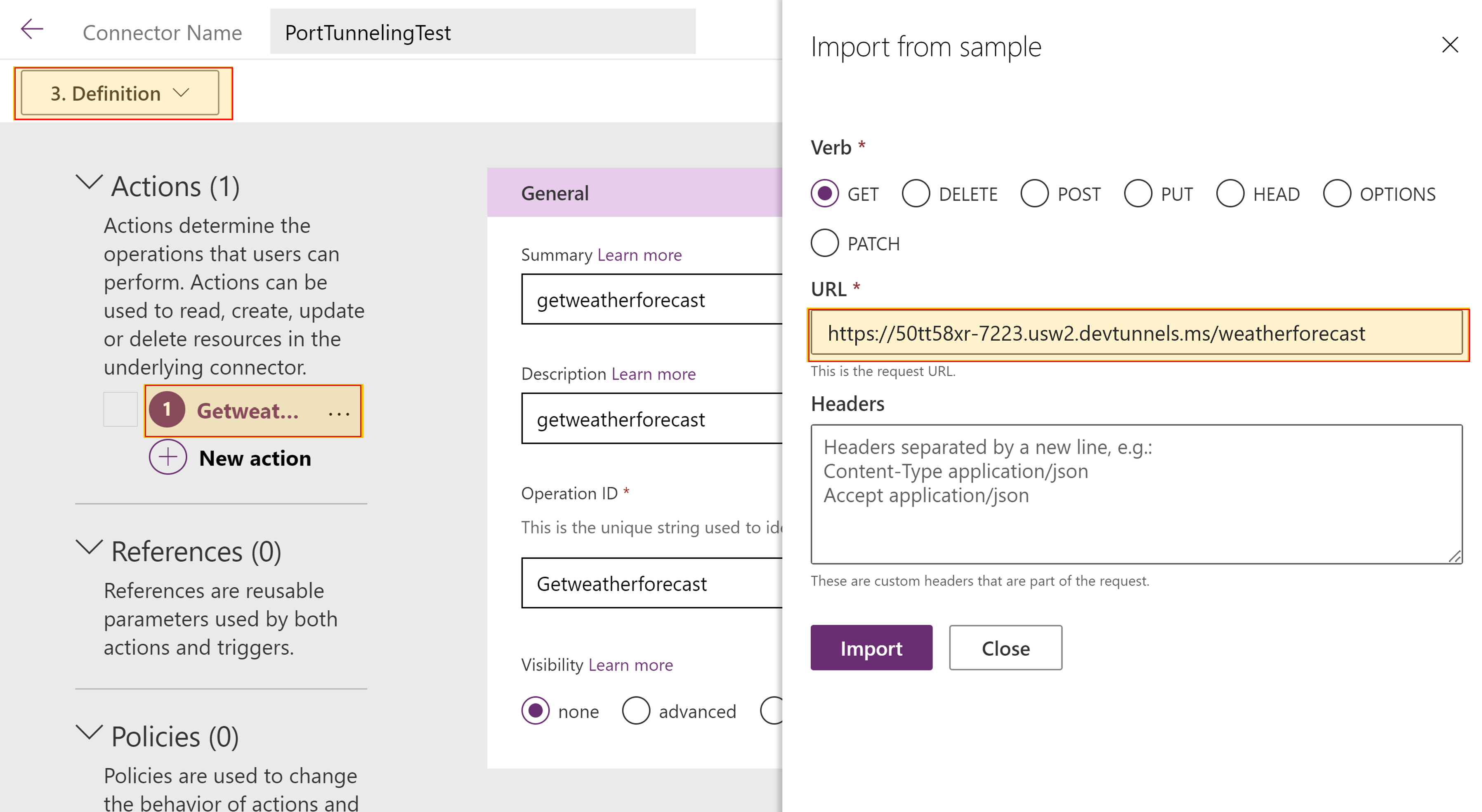
Agora, já pode testar o seu conector personalizado. Para o fazer, selecione o separador Testar. Depois de adicionar a sua ligação, pode testar a sua API web.
Para obter instruções, aceda a Criar um conector personalizado de raiz.
Criar um conector personalizado com a Gestão de API
Aceda à sua instância de API Management do Azure no portal do Azure.
Modifique o URL de runtime da sua API no menu sob Back-ends e selecione a instância da API.
No separador Propriedades, substitua o URL de Runtime pelo URL de túnel de programador e selecione Guardar.
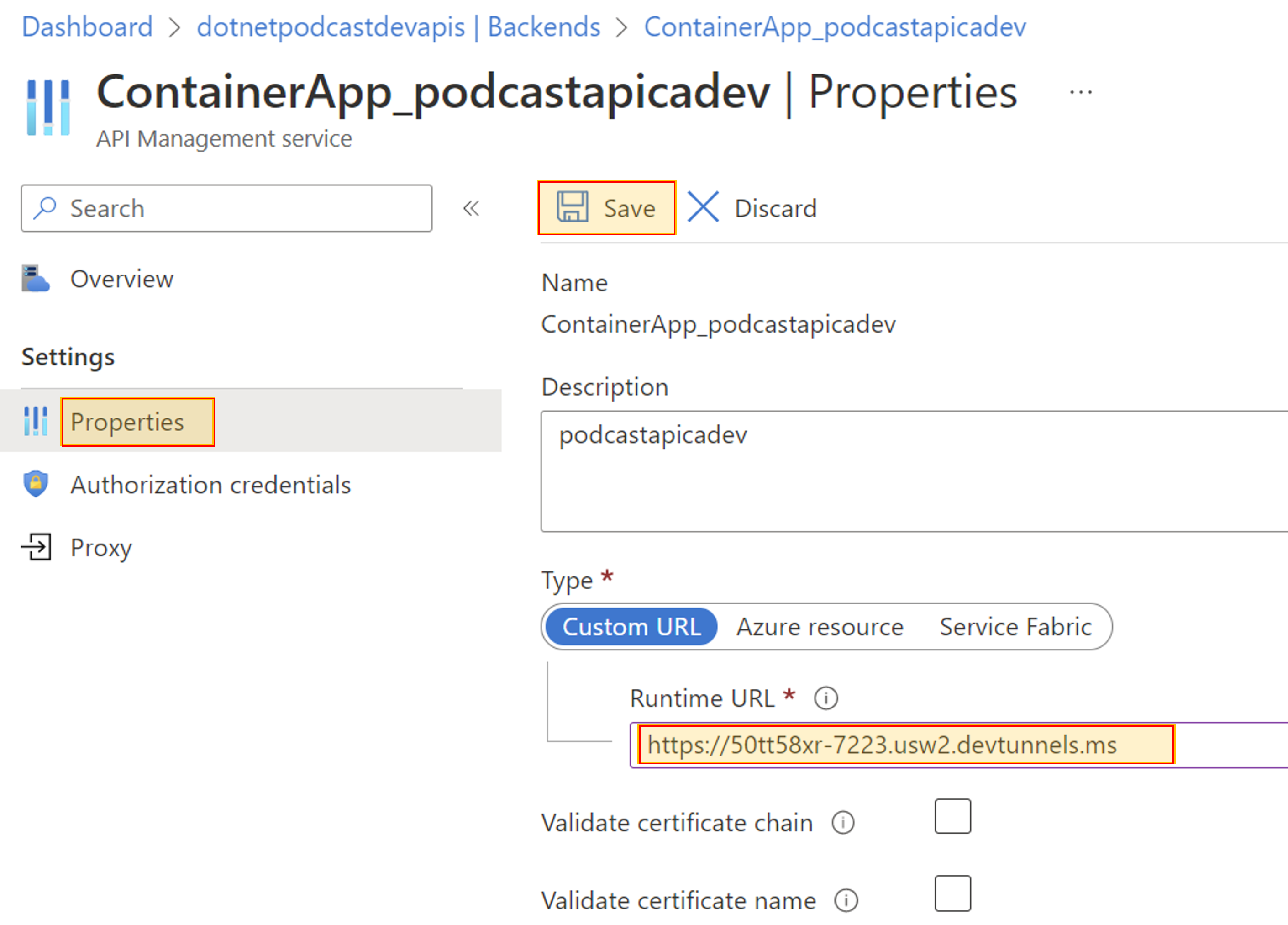
No separador Power Platform, pode agora criar um conector personalizado. Para obter instruções, aceda a Exportar APIs da Gestão de API do Azure para o Power Platform.
Passo 3: Adicionar o conector personalizado ao Power Apps ou Power Automate
Para depurar a API web, utilize um conector personalizado de uma aplicação do Power Apps ou de um fluxo do Power Automate.
Quando o conector personalizado estiver integrado na solução do Power Platform, poderá definir um ponto de interrupção e depurar a aplicação do Power Apps ou o fluxo do Power Automate.
Nota
Os pontos de interrupção são a funcionalidade mais básica e essencial da depuração fiável. Um ponto de interrupção indica onde o Visual Studio deve suspender o código de execução para que possa rever os valores de variáveis, comportamento da memória ou se um ramo de código está a ser executado.
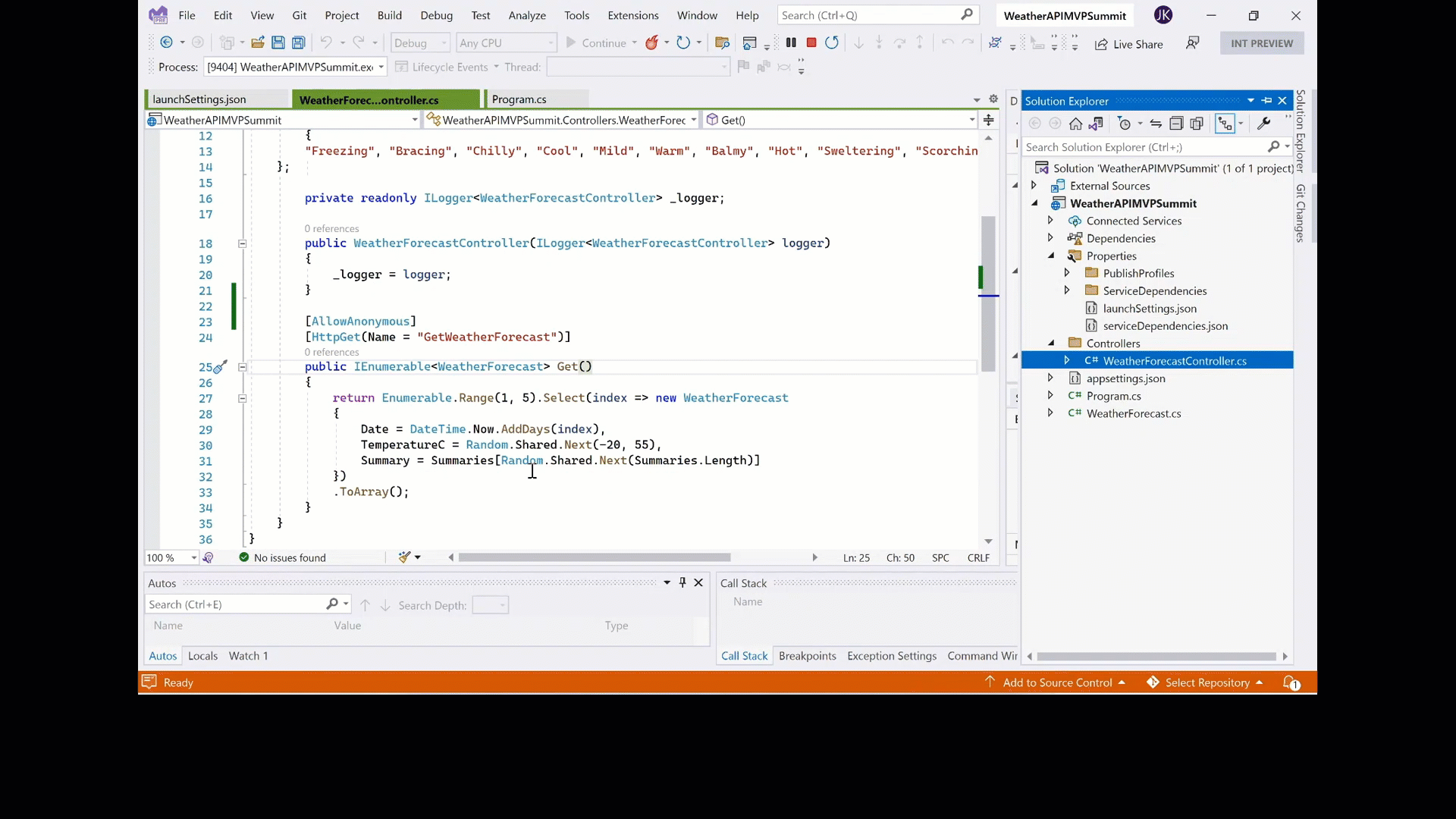
Enviar comentários
Apreciamos os comentários sobre problemas com a nossa plataforma de conectores ou novas ideias de funcionalidades. Para enviar comentários, aceda a Submeter problemas ou obter ajuda com conectores e selecione o tipo de comentários.